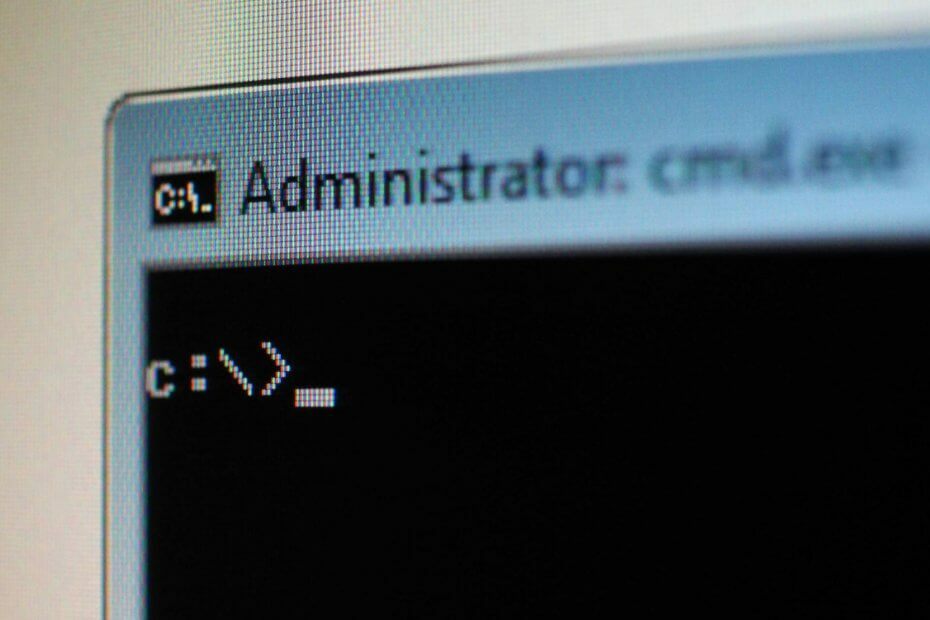
Αυτό το λογισμικό θα διατηρήσει τα προγράμματα οδήγησης σας σε λειτουργία και σε λειτουργία, διατηρώντας έτσι ασφαλή από συνηθισμένα σφάλματα υπολογιστή και αστοχία υλικού. Ελέγξτε όλα τα προγράμματα οδήγησης τώρα σε 3 εύκολα βήματα:
- Κατεβάστε το DriverFix (επαληθευμένο αρχείο λήψης).
- Κάντε κλικ Εναρξη σάρωσης για να βρείτε όλα τα προβληματικά προγράμματα οδήγησης.
- Κάντε κλικ Ενημέρωση προγραμμάτων οδήγησης για να λάβετε νέες εκδόσεις και να αποφύγετε δυσλειτουργίες του συστήματος.
- Το DriverFix έχει ληφθεί από το 0 αναγνώστες αυτόν τον μήνα.
Χρησιμοποιούν πολλοί προηγμένοι χρήστες και διαχειριστές Γραμμή εντολών για να εκτελέσετε διάφορες ενέργειες. Μιλώντας για αυτό, σήμερα θα εξηγήσουμε πώς λειτουργεί η καθαρή εντολή χρήστη και τι μπορείτε να κάνετε με αυτήν Windows 10.
Τι είναι η καθαρή εντολή χρήστη και πώς λειτουργεί;
Η εντολή καθαρού χρήστη εισήχθη για πρώτη φορά στο Windows VistaΑπό τότε και αποτελεί μέρος των Windows. Η εντολή σάς επιτρέπει να δημιουργείτε και να τροποποιείτε λογαριασμούς χρηστών στον υπολογιστή σας. Για να χρησιμοποιήσετε αυτήν την εντολή, πρέπει να ξεκινήσετε
Γραμμή εντολών ως διαχειριστής. Ο γρηγορότερος τρόπος για να γίνει αυτό είναι να πατήσετε Πλήκτρο Windows + X για να ανοίξω Μενού Win + X και μετά επιλέξτε Γραμμή εντολών (Διαχειριστής) από το μενού.
Όταν εισάγετε καθαρός χρήστης στη γραμμή εντολών, θα δείτε μια λίστα με τους διαθέσιμους λογαριασμούς στον υπολογιστή σας.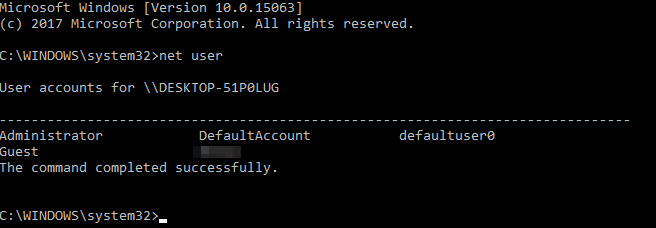
Φυσικά, μπορείτε να δείτε λεπτομερείς πληροφορίες σχετικά με τους διαθέσιμους λογαριασμούς χρηστών στον υπολογιστή σας. Για να το κάνετε αυτό, απλώς εισάγετε καθαρός χρήστης επιθυμητό_ όνομα χρήστη και πατήστε Εισαγω. Χρησιμοποιώντας αυτήν την εντολή μπορείτε να δείτε το πλήρες όνομα του λογαριασμού χρήστη καθώς και πρόσθετες πληροφορίες. Μπορείτε να δείτε εάν ο λογαριασμός είναι προστατεύεται από κωδικό πρόσβασης και ακόμη και τη στιγμή που ο κωδικός πρόσβασης έχει οριστεί. Επιπλέον, μπορείτε να δείτε σε ποιες ομάδες ανήκει ο επιλεγμένος λογαριασμός χρήστη.
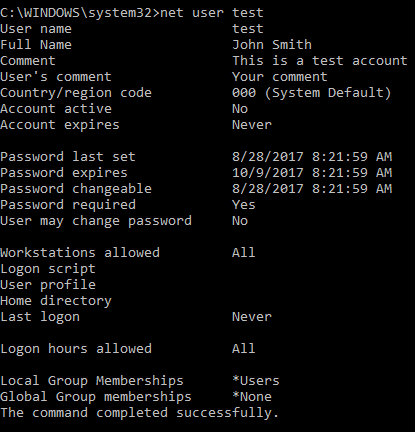
Χρησιμοποιώντας αυτήν την εντολή μπορείτε επίσης να ορίσετε κωδικούς πρόσβασης για λογαριασμούς στον υπολογιστή σας. Για να το κάνετε αυτό, απλά πρέπει να εισάγετε καθαρός χρήστης επιθυμητό_ όνομα χρήστη *. Τώρα θα σας ζητηθεί να εισαγάγετε τον επιθυμητό κωδικό πρόσβασης και να τον πληκτρολογήσετε ξανά για να επιβεβαιώσετε την αλλαγή.
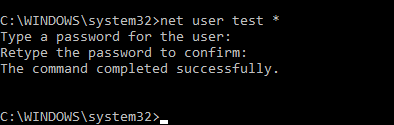
Εάν θέλετε να ορίσετε έναν κωδικό πρόσβασης λογαριασμού πιο γρήγορα, απλά πρέπει να εισαγάγετε καθαρός χρήστης επιθυμητό_όνομα χρήστη ο νέος κωδικός πρόσβασης
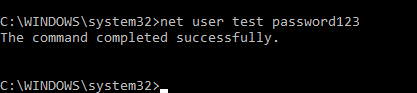
Εκτός από την αλλαγή κωδικών πρόσβασης, μπορείτε επίσης να προσθέσετε εύκολα νέους λογαριασμούς στον υπολογιστή σας χρησιμοποιώντας το καθαρός χρήστης εντολή. Για να το κάνετε αυτό, απλά πρέπει να εισάγετε καθαρό όνομα χρήστη_of_the_new_account / add.

- ΔΙΑΒΑΣΤΕ ΕΠΙΣΗΣ: Ο τοπικός λογαριασμός χρήστη εξαφανίζεται μετά την ενημέρωση των δημιουργών [FIX]
Εάν χρειαστεί, μπορείτε να προσθέσετε κωδικό πρόσβασης στο λογαριασμό σας κατά τη δημιουργία του χρησιμοποιώντας το καθαρό όνομα χρήστη_of_the_new_account mypassword / add εντολή. Φυσικά, μπορείτε επίσης να χρησιμοποιήσετε το καθαρός χρήστης new_user_name * / προσθήκη εντολή για δημιουργία νέου λογαριασμού χρήστη με κωδικό πρόσβασης.
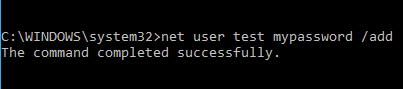
Χρησιμοποιώντας αυτήν την εντολή, μπορείτε επίσης να ρυθμίσετε τον λογαριασμό σας σε ενεργό ή ανενεργό. Βασικά, εάν ορίσετε το λογαριασμό σας σε ανενεργό, άλλοι χρήστες δεν θα μπορούν να τον δουν ή να αποκτήσουν πρόσβαση σε αυτόν χωρίς να χρησιμοποιήσετε την εντολή καθαρού χρήστη. Για να αποκρύψετε έναν λογαριασμό, πρέπει απλώς να εισαγάγετε καθαρός λογαριασμός χρήστη_όνομα / ενεργός: όχι. Αφού το κάνετε αυτό, ο επιλεγμένος λογαριασμός θα αποκρυφτεί και δεν θα μπορείτε να αποκτήσετε πρόσβαση σε αυτόν.

Φυσικά, μπορείτε πάντα να κάνετε τον λογαριασμό προσβάσιμο εισάγοντας καθαρός λογαριασμός χρήστη_name / ενεργός: ναι εντολή. Ο καθαρός χρήστης σας επιτρέπει επίσης να εκχωρείτε σχόλια σε λογαριασμούς χρηστών. Χάρη σε αυτήν τη δυνατότητα, μπορείτε να προσθέσετε ένα σχόλιο 48 χαρακτήρων σε οποιονδήποτε λογαριασμό για να το διαφοροποιήσετε από άλλους. Εάν είστε διαχειριστής συστήματος και διαχειρίζεστε πολλούς λογαριασμούς, αυτό μπορεί να είναι εξαιρετικά χρήσιμο. Για να προσθέσετε ένα σχόλιο, απλώς εισάγετε net user_name / σχόλιο: "Σχόλιο μήνυμα".

Χρησιμοποιώντας αυτήν την εντολή μπορείτε επίσης να ορίσετε έναν κωδικό χώρας για οποιονδήποτε λογαριασμό στον υπολογιστή σας. Αυτό σημαίνει ότι μπορείτε να αλλάξετε τη γλώσσα για τα μηνύματα Βοήθειας και σφάλματος σε οποιονδήποτε λογαριασμό χρήστη. Όλοι οι χρήστες έχουν κωδικό χώρας 000 ως προεπιλογή, αλλά μπορείτε εύκολα να τον αλλάξετε με αυτήν την εντολή. Για να αλλάξετε τον κωδικό χώρας ενός συγκεκριμένου χρήστη, πληκτρολογήστε net user_name / countrycode: 123 και πατήστε Εισαγω. Φυσικά, φροντίστε να αντικαταστήσετε το 123 με έναν πραγματικό κωδικό χώρας.
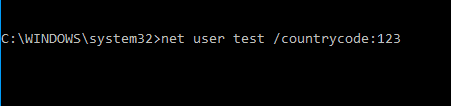
Αξίζει επίσης να σημειωθεί ότι μπορείτε να ορίσετε οποιονδήποτε λογαριασμό θα λήξει χρησιμοποιώντας αυτήν την εντολή. Η βασική δομή αυτής της εντολής είναι net_ user_name / λήγει: MM / DD / YYYY, αλλά μπορείτε επίσης να χρησιμοποιήσετε τη μορφή DD / MM / YYYY. Αξίζει να σημειωθεί ότι μπορείτε να χρησιμοποιήσετε τρεις τύπους τιμών για μήνες. Μπορείτε να χρησιμοποιήσετε το πλήρες όνομα του μήνα, μια συντομογραφία τριών γραμμάτων ή απλά έναν αριθμό. Όσον αφορά το έτος, μπορείτε να χρησιμοποιήσετε διψήφιες ή τετραψήφιες τιμές.
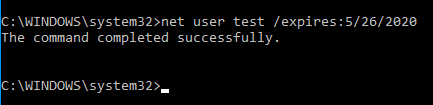 Φυσικά, μπορείτε επίσης να ρυθμίσετε το λογαριασμό σας να μην λήγει ποτέ χρησιμοποιώντας το / expire: ποτέ παράμετρος.
Φυσικά, μπορείτε επίσης να ρυθμίσετε το λογαριασμό σας να μην λήγει ποτέ χρησιμοποιώντας το / expire: ποτέ παράμετρος.
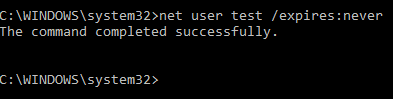 Μπορείτε επίσης να ορίσετε ένα πλήρες όνομα για οποιονδήποτε χρήστη στον υπολογιστή σας. Εάν διαχειρίζεστε πολλούς χρήστες, αυτή η εντολή θα σας επιτρέψει να τους διαφοροποιήσετε χρησιμοποιώντας το πραγματικό τους όνομα. Για να εκχωρήσετε ένα πλήρες όνομα σε έναν χρήστη, πρέπει απλώς να εισαγάγετε net user_name / fullname: "Πλήρες όνομα χρήστη".
Μπορείτε επίσης να ορίσετε ένα πλήρες όνομα για οποιονδήποτε χρήστη στον υπολογιστή σας. Εάν διαχειρίζεστε πολλούς χρήστες, αυτή η εντολή θα σας επιτρέψει να τους διαφοροποιήσετε χρησιμοποιώντας το πραγματικό τους όνομα. Για να εκχωρήσετε ένα πλήρες όνομα σε έναν χρήστη, πρέπει απλώς να εισαγάγετε net user_name / fullname: "Πλήρες όνομα χρήστη".
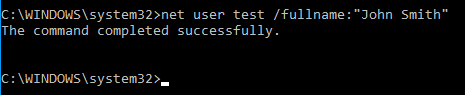
- ΔΙΑΒΑΣΤΕ ΕΠΙΣΗΣ: Το μήνυμα "Πρέπει να διορθώσετε τον λογαριασμό σας Microsoft" στα Windows 10 [Διόρθωση]
Επειδή πολλοί χρήστες τείνουν να χρησιμοποιούν κωδικούς πρόσβασης για την προστασία των λογαριασμών τους, ως διαχειριστής συστήματος μπορείτε να επιτρέψετε ή να αποτρέψετε τους χρήστες από την αλλαγή τους κωδικός πρόσβασης λογαριασμού. Χάρη σε αυτήν τη λειτουργία, θα αποτρέψετε τους χρήστες από την αλλαγή του κωδικού πρόσβασης χωρίς να το γνωρίζετε. Για να αποτρέψετε έναν συγκεκριμένο χρήστη να αλλάξει τον κωδικό πρόσβασής του, πρέπει να χρησιμοποιήσετε net user_name / passwordchg: όχι εντολή.

Εάν θέλετε να επιτρέψετε στους χρήστες να αλλάξουν τον κωδικό πρόσβασής τους, πρέπει να το χρησιμοποιήσετε net user_name / passwordchg: ναι αντ 'αυτού.

Όπως έχουμε ήδη αναφέρει, η χρήση κωδικού πρόσβασης είναι σημαντική αν θέλετε να προστατεύσετε τον λογαριασμό σας και με την εντολή καθαρού χρήστη μπορείτε να αναγκάσετε μεμονωμένους χρήστες να χρησιμοποιήσουν έναν κωδικό πρόσβασης. Με αυτόν τον τρόπο θα ελαχιστοποιήσετε την πιθανότητα μη εξουσιοδοτημένης πρόσβασης. Για να αναγκάσετε έναν χρήστη να χρησιμοποιήσει έναν κωδικό πρόσβασης στον λογαριασμό του, πρέπει να τον χρησιμοποιήσετε net user_name / passwordreq: ναι εντολή. Φυσικά, μπορείτε να χρησιμοποιήσετε net user_name / passwordreq: όχι εντολή για την κατάργηση αυτής της απαίτησης.

Η εντολή Net user σάς επιτρέπει επίσης να καθορίσετε τη χρονική περίοδο κατά την οποία ο χρήστης μπορεί να χρησιμοποιήσει τον λογαριασμό του. Αυτή η λειτουργία είναι ιδιαίτερα χρήσιμη αν θέλετε να ορίσετε χρονικούς περιορισμούς για συγκεκριμένους χρήστες. Για να περιορίσετε την πρόσβαση για έναν συγκεκριμένο χρήστη, πρέπει να καθορίσετε το χρονικό πλαίσιο για κάθε ημέρα.
Μπορείτε να εισαγάγετε το πλήρες όνομα της ημέρας ή να χρησιμοποιήσετε τη συντομογραφία. Όσο για την ώρα, μπορείτε να χρησιμοποιήσετε 12ωρη ή 24ωρη μορφή. Για να ορίσετε ένα χρονικό περιορισμό για έναν χρήστη, πρέπει να το χρησιμοποιήσετε net user_name / time: M-F, 08: 00-17: 00. Φυσικά, μπορείτε να χρησιμοποιήσετε διαφορετική μορφή, ώστε η εντολή σας να μοιάζει καθαρό όνομα χρήστη / ώρα: M-F, 8 AM-5PM.
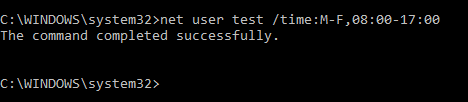
Εάν χρειαστεί, μπορείτε επίσης να ορίσετε διαφορετικό χρονικό πλαίσιο για διαφορετικές ημέρες χρησιμοποιώντας καθαρό όνομα χρήστη / ώρα: M, 4 AM-5PM; Τ, 1 ΜΜ-3 ΜΜ W-F, 8: 00-17: 00.

Μπορείτε να αποτρέψετε τους χρήστες από τη μόνιμη σύνδεση στον λογαριασμό τους σε συγκεκριμένες ημέρες απλώς αφήνοντας την τιμή κενή. Εάν θέλετε να καταργήσετε όλους τους χρονικούς περιορισμούς για έναν συγκεκριμένο λογαριασμό, απλώς εισαγάγετε καθαρό όνομα χρήστη / ώρα: όλα. Όπως μπορείτε να δείτε, αυτή είναι μια αρκετά ισχυρή εντολή, αλλά λειτουργεί μόνο με βήματα μίας ώρας και αυτό είναι το μεγαλύτερο ελάττωμα. Ωστόσο, αυτή η εντολή είναι εξαιρετικά χρήσιμη αν θέλετε να περιορίσετε τη χρήση του υπολογιστή.
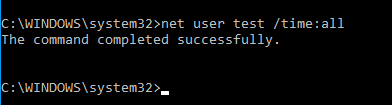
Χρησιμοποιώντας αυτήν την εντολή, μπορείτε επίσης να προσθέσετε ένα σχόλιο χρήστη για τον λογαριασμό για να τον διαφοροποιήσετε από άλλους. Για να το κάνετε αυτό, χρησιμοποιήστε net user_name / usercomment: "Το σχόλιό σας" εντολή.

Η εντολή Net user σάς επιτρέπει επίσης να ορίσετε έναν αρχικό κατάλογο για τον λογαριασμό σας χρησιμοποιώντας /homedir παράμετρος. Μπορείτε επίσης να ορίσετε ένα σενάριο σύνδεσης για έναν χρήστη χρησιμοποιώντας το /scriptpath επιλογή. Εάν χρειάζεται, μπορείτε επίσης να καθορίσετε τη διαδρομή προφίλ χρησιμοποιώντας /profilepath παράμετρος.
Η εντολή καθαρού χρήστη είναι αρκετά ισχυρή και σας επιτρέπει να διαχειρίζεστε λογαριασμούς χρηστών στον υπολογιστή σας. Η εντολή είναι σχετικά απλή στη χρήση και ελπίζουμε ότι το άρθρο μας σας βοήθησε να το κατανοήσετε λίγο καλύτερα.
ΔΙΑΒΑΣΤΕ ΕΠΙΣΗΣ:
- Τρόπος: Ενεργοποίηση λογαριασμού επισκέπτη στα Windows 10
- Επιδιόρθωση: Δεν είναι δυνατή η σύνδεση με τον λογαριασμό μου Microsoft στα Windows 10
- Διόρθωση: Ο λογαριασμός δεν είναι εξουσιοδοτημένος να συνδεθεί από αυτόν τον σταθμό
- Ο Λογαριασμός συσκευής Microsoft προσφέρει τώρα περισσότερες πληροφορίες σχετικά με την κατάσταση του υπολογιστή σας
- Επιδιόρθωση: Απενεργοποιημένος λογαριασμός διαχειριστή στα Windows 10
